Excel ima nekaj uporabnih funkcij, ki vam omogočajo prihranek časa in veliko večjo produktivnost pri vsakodnevnem delu.
Ena takšnih uporabnih (in manj znanih) funkcij v Seznami po meri v Excelu.
Preden se lotim ustvarjanja in uporabe seznamov po meri, naj najprej razložim, kaj je tako super na njem.
Recimo, da morate v stolpec vnesti imena mesecev od januarja do decembra. Kako bi to storili? In ne, ročno to ni možnost.
Eden najhitrejših načinov bi bil januar v celici, februar v sosednji celici, nato pa z ročico za polnjenje povlecite in pustite, da Excel samodejno izpolni preostanek. Excel je dovolj pameten, da se zaveda, da želite naslednji mesec zapolniti v vsaki celici, v kateri povlečete ročico za polnjenje.
Imena mesecev so precej splošna, zato je privzeto na voljo v Excelu.
Kaj pa, če imate seznam imen oddelkov (ali imen zaposlenih ali imen izdelkov) in želite storiti enako. Namesto, da jih ročno vnesete ali jih kopirate-prilepite, želite, da se te prikažejo čarobno, ko uporabljate ročico za polnjenje (tako kot imena mesecev).
To lahko storite tudi vi…
… z uporabo Seznami po meri v Excelu
V tej vadnici vam bom pokazal, kako ustvarite lastne sezname po meri v Excelu in kako jih uporabiti za prihranek časa.
Kako ustvariti sezname po meri v Excelu
Privzeto ima Excel že nekaj vnaprej vnesenih seznamov po meri, ki jih lahko uporabite za prihranek časa.
Če na primer v eno celico vnesete »pon.« V sosednji celici, lahko z ročico za polnjenje zapolnite preostale dni. Če izbiro podaljšate, nadaljujte z vlečenjem in ponovilo se vam bo znova ime dneva.

Spodaj so seznami po meri, ki so že vgrajeni v Excelu. Kot lahko vidite, so to večinoma imena dni in mesecev, saj so ta fiksna in se ne bodo spremenila.

Recimo, da želite ustvariti seznam oddelkov, ki jih v Excelu pogosto potrebujete, in zanj lahko ustvarite seznam po meri. Tako naslednjič, ko boste morali dobiti imena vseh oddelkov na enem mestu, vam ni treba brskati po starih datotekah. Vse kar morate storiti je, da vnesete prva dva na seznam in povlečete.

Spodaj so navedeni koraki za ustvarjanje lastnega seznama po meri v Excelu:
- Kliknite zavihek Datoteka

- Kliknite Možnosti. S tem se odpre pogovorno okno »Možnosti Excela«

- V levem podoknu kliknite možnost Napredno

- V možnosti Splošno kliknite gumb »Uredi sezname po meri« (morda se boste morali pomakniti navzdol, da pridete do te možnosti)

- V pogovornem oknu Seznami po meri uvozite seznam tako, da izberete obseg celic, ki imajo seznam. Lahko pa tudi ročno vnesete ime v polje Seznam vnosov (ločeno z vejico ali vsakim imenom v novi vrstici)

- Kliknite Dodaj
Takoj, ko kliknete Dodaj, boste opazili, da vaš seznam zdaj postane del seznamov po meri.

Če imate velik seznam, ki ga želite dodati v Excel, lahko v pogovornem oknu uporabite tudi možnost Uvozi.
Profesionalni nasvet: Ustvarite lahko tudi poimenovani obseg in ga uporabite za ustvarjanje seznama po meri. Če želite to narediti, v polje »Uvoz seznama iz celic« vnesite ime imenovanega obsega in kliknite V redu. Prednost tega je, da lahko spremenite ali razširite imenovani obseg in se samodejno prilagodi kot seznam po meriZdaj, ko imate seznam v zaledju programa Excel, ga lahko uporabite tako, kot pri samodejnem izpolnjevanju uporabljate številke ali imena mesecev (kot je prikazano spodaj).
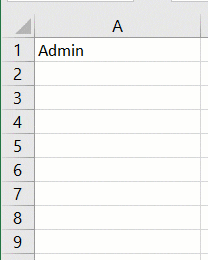
Čeprav je super, da lahko s preprostim vlečenjem in spuščanjem hitro dobite ta imena nastavitev po meri v Excelu, lahko s seznami po meri naredite še nekaj bolj osupljivega (o tem govori naslednji razdelek).
Ustvarite svoja merila za razvrščanje z uporabo seznamov po meri
Odlična stvar pri seznamih po meri je, da jih lahko uporabite za ustvarjanje lastnih meril za razvrščanje. Recimo, da imate nabor podatkov, kot je prikazano spodaj, in ga želite razvrstiti na podlagi visokega, srednjega in nizkega.

Tega ne morete storiti!
Če razvrstite po abecedi, bi to pripeljalo po abecednem vrstnem redu (prikazalo se bo visoko, nizko in srednje in ne visoko, srednje in nizko).
Tukaj resnično sijejo seznami po meri.
Ustvarite lahko lasten seznam elementov in jih nato uporabite za razvrščanje podatkov. Tako boste na vrhu dobili vse visoke vrednosti, ki jim sledijo srednje in nizke vrednosti.
Prvi korak je ustvariti seznam po meri (visoko, srednje, nizko) z uporabo korakov, prikazanih v prejšnjem razdelku ('Kako ustvariti sezname po meri v Excelu‘).

Ko ustvarite seznam po meri, lahko uporabite spodnje korake za razvrščanje na podlagi tega:
- Izberite celoten nabor podatkov (vključno z glavami)
- Kliknite zavihek Podatki

- V skupini Razvrsti in filtriraj kliknite ikono Razvrsti. S tem se odpre pogovorno okno Razvrsti

- V pogovornem oknu Razvrsti izberite naslednje:
- Razvrsti po stolpcu: Prednost
- Razvrsti na: Vrednosti celic
- Vrstni red: Seznami po meri. Ko se odpre pogovorno okno, izberite merila za razvrščanje, ki jih želite uporabiti, in kliknite V redu.

- Kliknite V redu
Zgornji koraki bi takoj razvrstili podatke s pomočjo seznama, ki ste ga ustvarili in uporabili kot merila med razvrščanjem (v tem primeru visoko, srednje, nizko).

Nekaj primerov, kjer lahko uporabite sezname po meri
Spodaj je nekaj primerov, ko lahko z ustvarjanjem in uporabo seznamov po meri prihranite čas:
- Če imate seznam, ki ga morate vnesti ročno (ali kopirati-prilepiti iz drugega vira), lahko ustvarite seznam po meri in ga uporabite namesto tega. To so lahko na primer imena oddelkov v vaši organizaciji ali imena izdelkov ali regij/držav.
- Če ste učitelj, lahko ustvarite seznam imen učencev. Tako, ko jih naslednjič ocenjujete, vam ni treba skrbeti, da ročno vnesete imena učencev ali jih kopirate z drugega lista. To tudi zagotavlja, da je manj možnosti za napake.
- Ko morate razvrstiti podatke na podlagi meril, ki niso vgrajena v Excelu. Kot je opisano v prejšnjem razdelku, lahko uporabite lastna merila razvrščanja tako, da v Excelu naredite seznam po meri.
To je torej vse, kar morate vedeti Ustvarjanje seznamov po meri v Excelu.
Upam, da se vam je to zdelo koristno.








